Creazione o eliminazione di un file modulo
È possibile creare le aree di patinatura trasparente utilizzando una qualsiasi applicazione software e salvarle come modulo. Non è possibile eliminare un file di modulo non più necessario.
In questa sezione viene descritta la procedura di creazione di un file modulo.
Creazione di un file modulo
Creazione di dati per l'uso come file modulo
Utilizzando una qualsiasi applicazione software, creare dati che contengano i caratteri e i motivi da utilizzarsi come file modulo.
Le aree bianche dei dati creati diventano le aree di patinatura trasparente. La patinatura trasparente non viene applicate alle aree diverse da quelle bianche.Aprire la finestra delle impostazioni del driver della stampante dall'applicazione software
Selezione di Crea/Elimina file modulo (Create/Delete Form File)
Nella scheda Patinatura trasparente (Clear Coating), trovare Area patinatura trasparente (Clear Coating Area) e selezionare Personalizzata (Custom). Selezionare quindi Crea/Elimina file modulo (Create/Delete Form File).
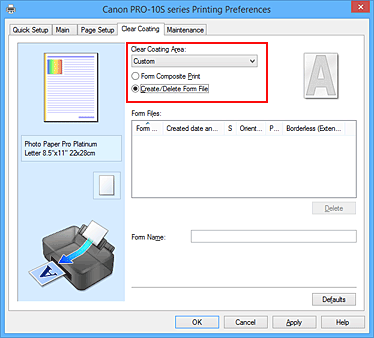
Impostazione del nome del modulo
In Nome modulo (Form Name) immettere il nome del modulo da creare.
 Nota
Nota- Spazi, schede e ritorni a capo non possono essere inseriti all'inizio o alla fine di un nome modulo.
- Non è possibile impostare un nome modulo uguale a quello di uno esistente.
- Non è possibile modificare il nome del modulo creato.
Completare la configurazione
Fare clic su OK nella scheda Patinatura trasparente (Clear Coating).
Fare clic su OK quando viene visualizzato il messaggio di conferma.
Quando si esegue la stampa, i dati creati con l'applicazione software vengono salvati come file modulo.
 Importante
Importante
- Per creare un file modulo, è necessario collegare la stampante al computer e accendere la stampante.
- Quando si seleziona Crea/Elimina file modulo (Create/Delete Form File), la stampa non viene realmente eseguita dalla stampante.
- Quando è selezionato Crea/Elimina file modulo (Create/Delete Form File), non viene visualizzata un'anteprima di stampa anche quando l'opzione Anteprima prima della stampa (Preview before printing) nella scheda Principale (Main) è selezionata.
- Crea/Elimina file modulo (Create/Delete Form File) e Stampa composita modulo (Form Composite Print) possono essere eseguiti solo dalla finestra di configurazione del driver della stampante. Alcune applicazioni non supportano queste funzioni.
 Nota
Nota
- La visualizzazione dell'elenco dei file modulo creati potrebbe richiedere alcuni minuti.
- Quando si crea un file modulo, utilizzare le stesse impostazioni (come Formato pagina (Page Size) e Senza bordo (Borderless)) utilizzate per la stampa composita modulo.
- È possibile registrare fino a 30 file modulo.
Eliminazione dei file modulo non necessari
Selezione di Crea/Elimina file modulo (Create/Delete Form File)
Nella scheda Patinatura trasparente (Clear Coating), trovare Area patinatura trasparente (Clear Coating Area) e selezionare Personalizzata (Custom). Selezionare quindi Crea/Elimina file modulo (Create/Delete Form File).
Selezione del file modulo da eliminare
In File modulo (Form Files) selezionare il file modulo da eliminare.
Eliminazione del file modulo
Fare clic su Elimina (Delete). Quando viene visualizzato il messaggio di conferma, fare clic su OK.
Il file modulo selezionato viene eliminato da File modulo (Form Files).
 Importante
Importante
- Per eliminare un file modulo, è necessario collegare la stampante al computer e accendere la stampante.


